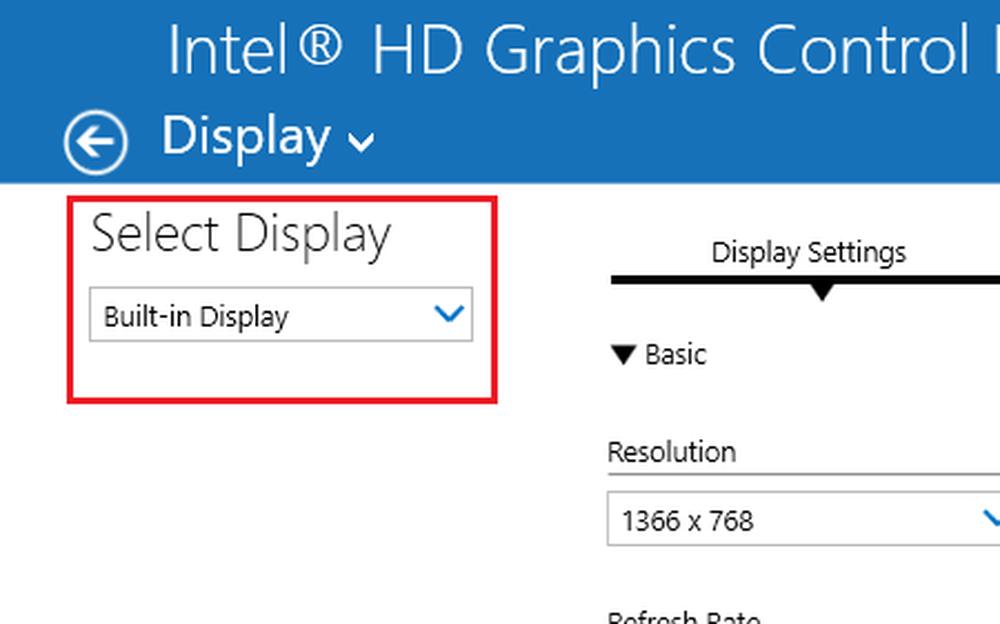Windows Clipboard Manager Sfaturi și trucuri
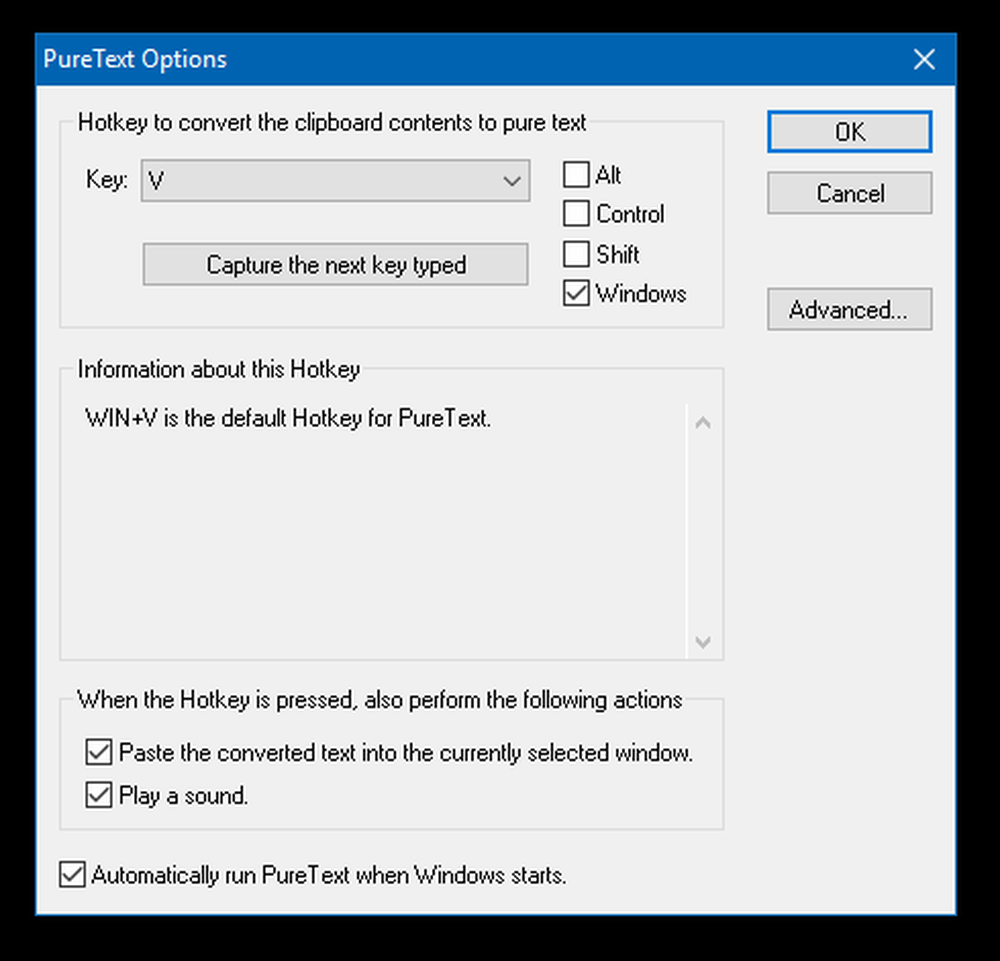
Windows Clipboard este esențială pentru o mulțime de lucruri, dar funcționează liniștit în fundal. De fapt, operațiile Copy & Paste se efectuează cu ajutorul Clipboard-ului Windows. Într-un anumit sens, clipboard-ul Windows nativ funcționează ca un clipboard din lumea reală, puteți stoca lucruri de care aveți nevoie pentru ao folosi în mod repetat sau chiar o singură dată. În timp ce managerii de clipboard terță parte sunt o alegere mai bună pentru aceste posturi, nu toată lumea are nevoie de instrumentul avansat, iar programul Clipboard încorporat este suficient. În acest segment, vă vom trece prin câteva sfaturi super cool pentru a gestiona Windows Clipboard.
Windows Clipboard Manager Sfaturi și trucuri
Când copiați sau tăiați sau mutați date, acestea sunt ținute temporar într-o porțiune invizibilă din memorie. Aceasta se numește ClipBoard. Clipboard-ul permite aplicațiilor să transfere date sau între aplicații sau în cadrul unei aplicații. Windows XP a avut clipbrd.exe, numită Vizualizatorul de Clipboard sau Viewerul ClipBook, care ar putea fi folosit pentru a vedea ce a fost salvat în clipboard. Dacă încercați să căutați acest fișier exe în Windows Vista, Windows 7, Windows 8 sau Windows 10, nu veți putea găsi clipbrd.exe.
Cum se deschide Clipboard-ul Windows
Ei bine, s-ar putea întreba cum pot accesa clipboard-ul Windows. Ei bine, răspunsul la acest lucru este că nu poți nu mai puțin de acum. Clipboard-ul este o funcție încorporată și vă permite să copiați doar o singură valoare, fie ea texte sau imagini. De fiecare dată când copiați o altă valoare, cel vechi se suprascrie. În plus, Clipboard-ul este de asemenea resetat de fiecare dată când PC-ul dvs. se repornește. Merită menționat faptul că ați putea vizualiza clipboard-ul în Windows XP și Windows Vista, dar funcționalitatea nu a ajuns la Windows 10.
O modalitate simplă de a șterge clipboard-ul?
Cei mai mulți dintre noi terminăm cu clipboardul pentru a copia parola / parole de acces sau chiar chei private. Deși acest lucru nu este periculos pentru a spune, nu ștergerea clipboard-ul dvs. nu este o practică sigură. Este foarte posibil ca cineva să vă acceseze clipboard-ul și să rețină istoricul Clipboard.
Cea mai bună metodă de a șterge istoricul clipboard-ului este să îl înlocuiți. Puteți să copiați pur și simplu un text prost. Alternativ, puteți să copiați și o imagine dintr-un site web.
Dar așteptați - există o altă cale! Puteți crea o comandă rapidă pentru desktop care vă va ajuta să ștergeți clipboard-ul.
Cum puteți partaja conținutul Clipboard?
Ce se întâmplă dacă doriți să partajați conținutul clipboard? O modalitate de a face acest lucru este de a copia paste și de a folosi un serviciu de mesagerie sau chiar un e-mail. Dar acest lucru este pur și simplu un lucru obositor de făcut. Cea mai bună cale este să utilizați Team Viewer pentru a accesa Clipboard-ul de pe PC. Acest lucru va fi, de asemenea, util atunci când doriți să accesați clipboard-ul de la distanță. Condiția necesară pentru acest lucru este că atât PC-urile trebuie să fie pornite și, desigur, ar trebui să ruleze Windows.
Deschideți conexiunea Desktop la distanță, accesând meniul Start. Odată ce ați deschis capul la Resurse locale. În această fereastră, veți vedea o casetă de bifare în dreptul versiunii "Clipboard". Asigurați-vă că este bifată caseta. Acum, conectați-le la rețeaua la distanță.Cum se copiază textul în formatare Plaintext
Este foarte comun pentru noi să copiem lucruri precum citate sau alt conținut pentru al folosi în lucrările noastre. De exemplu, noi, la TheWindowsClub, citatează copiile de la Microsoft. Cu toate acestea, de cele mai multe ori ajungem la copierea formatării și acest lucru este sigur de a stârni lucruri. Acum, aici a sunat o utilitate mică Textul Pure va veni la îndemână.
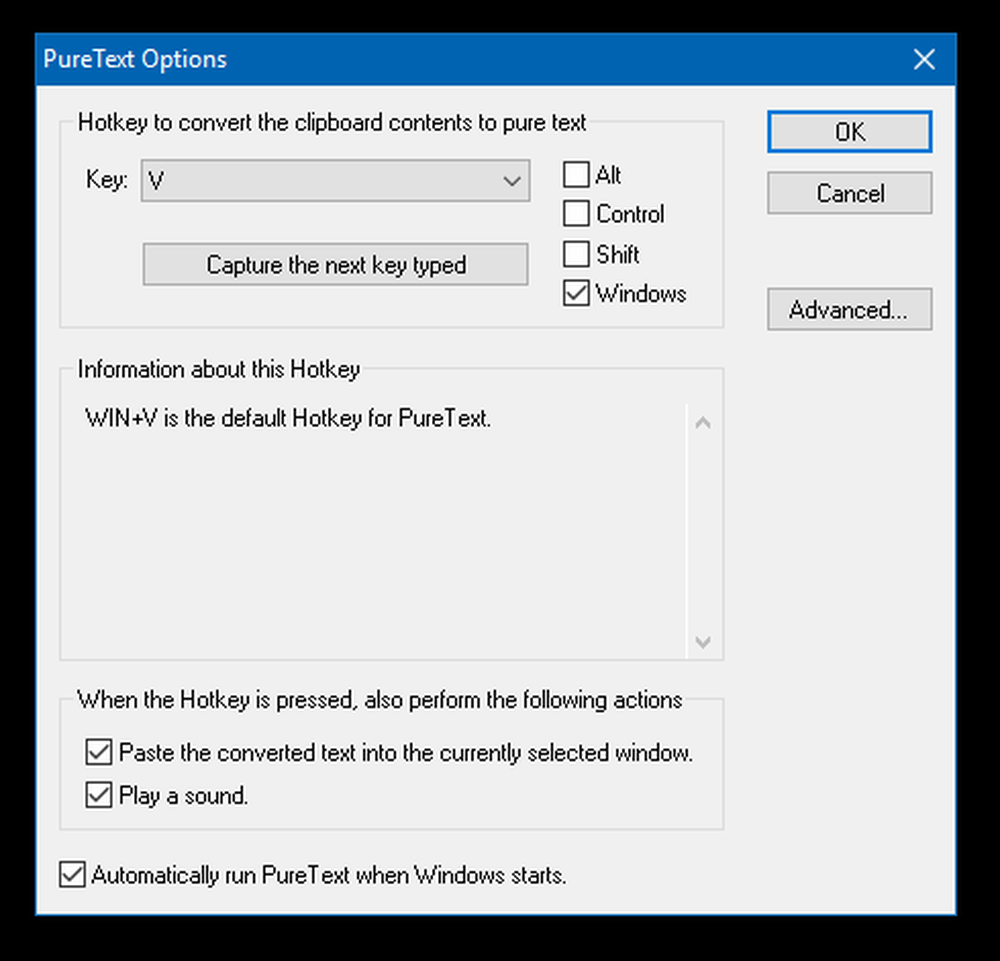
Cu textul Pure puteți copia articolul fără formatul bogat, incluzând caractere aldine, cursive, sublinieri, tabele și alte obiecte încorporate. Deci, ceea ce face acest utilitar este că elimină tot felul de formatări. Puteți descărca Text Pure de pe pagina de pornire.
Dacă sunteți în căutarea unui manager de clipboard bogat în funcții, doriți să aruncați o privire la aceste programe Clipboard Manager gratuite pentru Windows. Te-au lăsat să faci mult mai mult!
Citiți în continuare: Cum se utilizează caracteristica Cloud Clipboard în Windows 10.
Potrivit citit:- Copiați și lipiți textul simplu în browserele Chrome, Firefox
- Întotdeauna lipiți numai text simplu fără formatarea în Microsoft Word.